Belajar cara mengurangi di Excel adalah tingkat dasar yang perlu dikuasai pemula yang baru mengenal Microsoft Excel. Karena tingkat dasar, maka cara mengurangi di Excel sangat mudah dipelajari bahkan menggunakan rumus sekalipun.
Jika Anda seorang pemula yang baru belajar dan ingin memahami cara mengurangi di Excel menggunakan rumus, artikel ini akan memberikan panduan lengkap langkah demi langkah. Dengan mengikuti tutorial dari kami ini, diharapkan Anda bisa mengoptimalkan penggunaan Excel dalam pekerjaan sehari-hari.
Kenapa Harus Belajar Mengurangi di Excel?
Excel banyak digunakan dalam berbagai bidang, seperti keuangan, administrasi, bahkan pendidikan. Salah satu operasi dasar yang sering digunakan adalah pengurangan. Dengan menguasai rumus pengurangan, Anda akan mendapatkan beragam manfaat berikut:
- Mengolah data lebih cepat.
- Mengurangi risiko kesalahan manual.
- Membuat analisis data yang lebih efektif.
Tutorial Cara Mengurangi di Excel
Berikut tahapan saat belajar cara mengurangi di Excel khususnya untuk pemula.
Langkah 1: Menyiapkan Data di Excel
Sebelum Anda mulai menggunakan rumus pengurangan, pastikan sudah ada data yang akan dihitung. Berikut langkah-langkahnya:
- Buka program Microsoft Excel.
- Buat tabel sederhana dengan kolom seperti berikut:
- Kolom A: Angka Pertama.
- Kolom B: Angka Kedua.
- Kolom C: Hasil Pengurangan.
Sebagai contoh:
| A | B | C |
|---|---|---|
| 10 | 5 | (kosong) |
| 20 | 8 | (kosong) |
Langkah 2: Memasukkan Rumus Pengurangan
Untuk melakukan pengurangan di Excel, Anda bisa menggunakan tanda minus (-) dalam rumus. Berikut langkah-langkahnya:
- Klik pada sel C1 (atau sel yang ingin Anda gunakan untuk hasil pengurangan).
- Ketikkan rumus berikut:
=A1-B1 - Tekan Enter pada keyboard. Hasilnya akan muncul di sel C1.
- Untuk menghitung pengurangan pada baris berikutnya, Anda bisa menyalin rumus di C1 ke sel di bawahnya. Caranya adalah:
- Klik pada sel C1.
- Arahkan kursor ke pojok kanan bawah sel hingga berubah menjadi tanda plus (
+). - Seret ke bawah sesuai jumlah data yang ingin dihitung.
Setelah melakukan langkah ini, hasil pengurangan akan otomatis muncul di kolom C untuk semua baris.
Langkah 3: Menggunakan Fungsi SUM untuk Operasi Kompleks
Apabila Anda ingin melakukan pengurangan lebih dari dua angka, Anda bisa menggunakan kombinasi fungsi SUM dengan tanda minus. Contohnya:
- Siapkan data berikut:
A B C D 50 20 10 (kosong) - Pada sel D1, masukkan rumus berikut:
=A1-B1-C1 - Tekan Enter, dan hasil pengurangan akan muncul di sel D1.
Apabila Anda memiliki banyak data dan ingin menghitung total pengurangan sekaligus, gunakan fungsi berikut:
=SUM(A1:A10)-SUM(B1:B10)Rumus ini akan mengurangi total nilai di kolom B dari total nilai di kolom A.
Baca Juga: Mudah, Begini Cara Merangking di Excel dengan Rumus Sederhana
Tips untuk Mengoptimalkan Penggunaan Rumus di Excel
Berikut beberapa tips penting saat belajar cara mengurangi di Excel untuk pemula:
- Gunakan Referensi Absolut: Jika Anda memang perlu menggunakan angka tetap dalam pengurangan, tambahkan tanda dolar (
$) pada referensi sel. Contohnya:=A1-$B$1 - Cek Format Angka: Pastikan data dalam format angka, bukan teks. Jika tidak, maka Excel tidak akan bisa melakukan operasi pengurangan.
- Gunakan Validasi Data: Untuk menghindari kesalahan input, aktifkan fitur validasi data yang ada di Excel.
- Berlatih Secara Rutin: Cobalah berbagai skenario pengurangan untuk meningkatkan pemahaman Anda.
Mengurangi di Excel menggunakan rumus adalah langkah dasar yang sangat mudah untuk dikuasai, khususnya jika Anda sering bekerja dengan data angka. Dengan mengikuti panduan dari unjaniyogya.ac.id ini, Anda kini memahami cara menyiapkan data, memasukkan rumus, dan mengoptimalkan pengurangan dalam Excel. Jangan lupa untuk terus berlatih agar semakin mahir.
Semoga artikel ini membantu Anda dalam mempelajari cara mengurangi di Excel. Selamat mencoba, dan semoga bermanfaat!

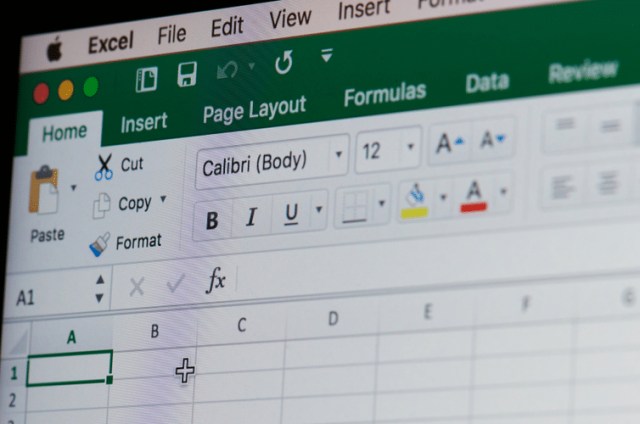
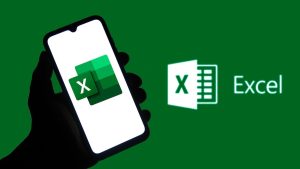

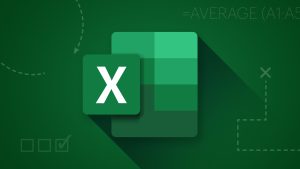
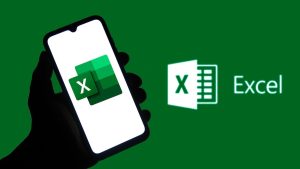

Leave a Comment